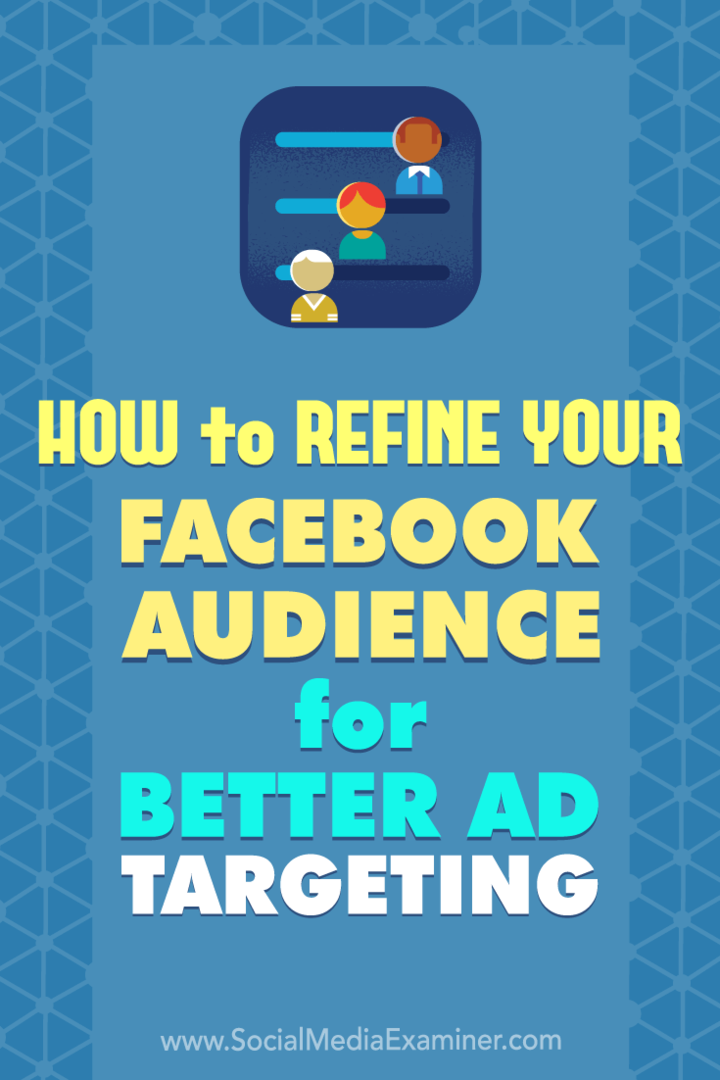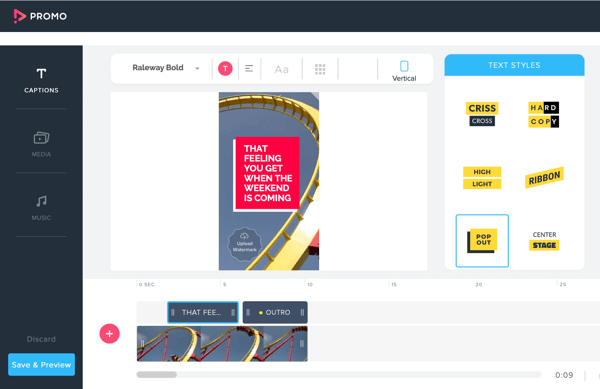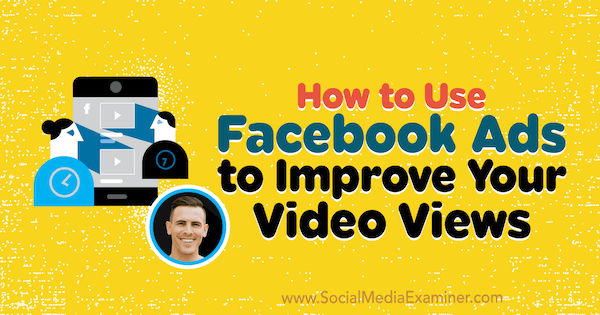كيفية التحقق مما إذا كانت ذاكرة الكمبيوتر (RAM) تالفة
المعدات أدوات المشرف مجانية / / March 18, 2020
هل يواجه جهاز الكمبيوتر الخاص بك مشاكل في بدء التشغيل؟ عادة ما يكون أول شيء تذهب إليه هو محرك الأقراص الثابتة ، ولكن قد يكون من المفيد التحقق من ذاكرة الوصول العشوائي الخاصة بك أيضًا وسيوضح لك هذا الدليل كيف.
هل يعاني جهاز الكمبيوتر الخاص بك من الإقفال أو التجمد أو شاشات الموت الزرقاء أو الأعطال أو الرسومات المشوهة أو ربما لن يتم التمهيد؟ قد تكون جميع هذه الأعراض ناتجة عن سوء ذاكرة الوصول العشوائي الفعلية (ذاكرة الوصول العشوائي). هذه هي العصي الصغيرة للذاكرة الفعلية التي يتم توصيلها باللوحة الأم لأجهزة الكمبيوتر. لحسن الحظ ، من السهل اختبارها باستخدام تطبيق رائع رائع ومحرك أقراص USB صغير. هيا بنا نبدأ!
المتطلبات المسبقة
- جهاز كمبيوتر يعمل
- محرك أقراص USB
- 15-60 دقيقة حسب مقدار ذاكرة الوصول العشوائي (RAM) الموجودة على جهاز الكمبيوتر الخاص بك
المرحلة 1 - إنشاء اختبار القيادة
واحد ، إن لم يكن الأفضل ، يسمى البرنامج المتاح لاختبار الذاكرة Memtest86. هناك موقعين مختلفين لذلك ولكن سينقلك هذا الرابط إلى الرابط مع أفضل إصدار يسهل إعداده.
في صفحة التنزيل ، احصل على إصدار "Auto-Installer for USB Key".
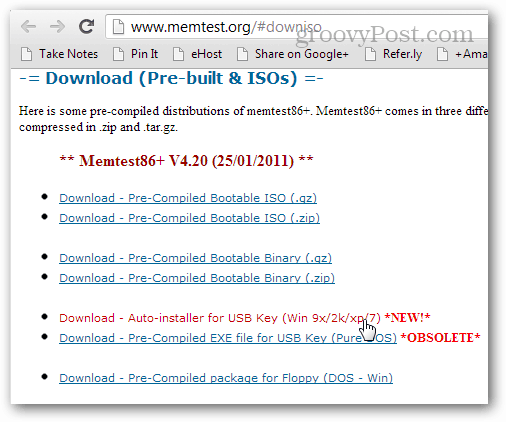
بمجرد تنزيله ، قم باستخراج الأرشيف (ملف .zip) في مجلد خاص به أو في مكان يمكنك العثور عليه.
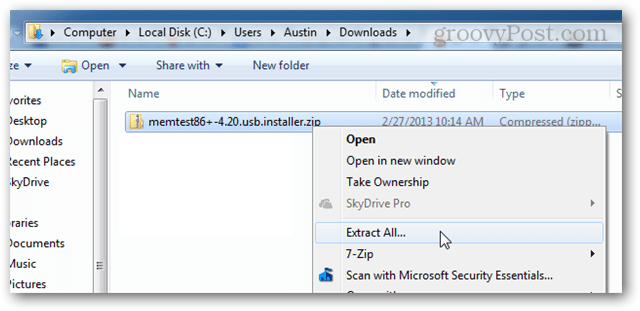
داخل المجلد المستخرج افتح الملف: "Memtest86 + USB Intaller.exe"
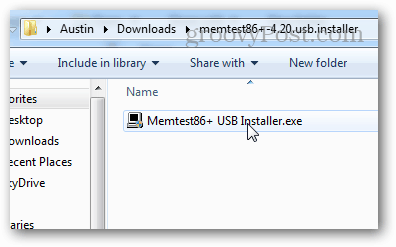
قبل المضي قدمًا ، تأكد من توصيل محرك أقراص USB الذي ستقوم بتثبيته عليه. لا تتطلب عصا كبيرة جدًا لأن حجم الملفات أقل من 1 ميغابايت.
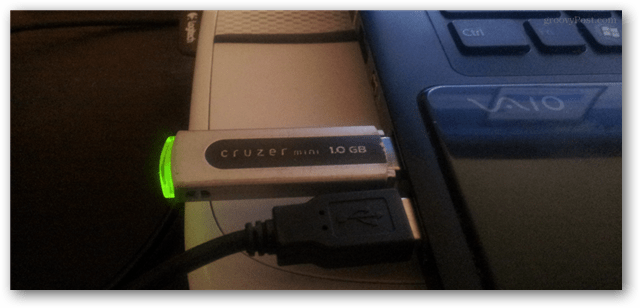
انتقل من خلال المثبت وحدد محرك أقراص فلاش USB الخاص بك. يمكنك تحديد مربع التنسيق إذا كنت تريد ، والذي سيتأكد من أنه يعمل ، ولكنه قد يستمر في العمل حتى بدون تنسيقه. لاحظ أن تهيئة ذاكرة USB ستمحو جميع الملفات السابقة المخزنة على محرك الأقراص.
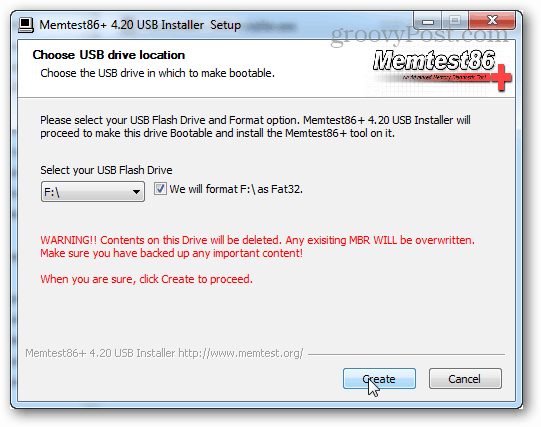
إذا سار كل شيء على ما يرام ، سترى شاشة تقول "تم التثبيت ، يجب أن يكون محرك الأقراص لديك جاهزًا للتمهيد!". ما عليك سوى الخروج من المثبت (انقر فوق "التالي" و "إنهاء") وحان الوقت لتحميل الكمبيوتر للاختبار.
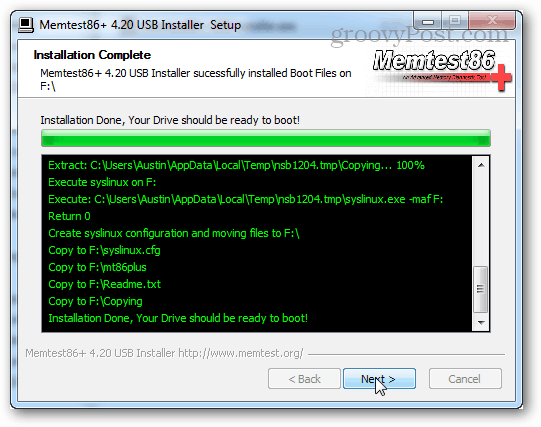
قبل فصل محرك أقراص USB ، يمكنك إخراجه بأمان من خيار علبة النظام. إنها ليست إلزامية ، ولكن إنها ممارسة جيدة.
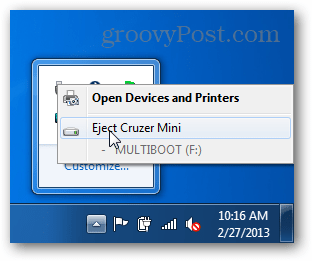
المرحلة 2 - إجراء الاختبار
قم بتوصيل محرك أقراص USB وقم بتشغيل جهاز الكمبيوتر الخاص بك. في بعض أجهزة الكمبيوتر ، سترى شاشة POST مثل لقطة الشاشة أدناه وستظهر في الواقع الزر المطلوب ضغطه للدخول إلى الإعداد. إذا حدث ذلك ، اضغط على هذا الزر وأدخل الإعداد. الإعداد هو في الواقع تكوين BIOS حيث نحتاج إلى التأكد من تشغيل الكمبيوتر باستخدام محرك أقراص USB مقابل. محرك الأقراص الثابتة القياسي.
إذا كنت تستخدم جهاز كمبيوتر محمولًا أو كمبيوترًا جاهزًا ، فقد ترى شاشة البداية للعلامة التجارية بدلاً من ذلك. في هذه الحالة ، حاول الضغط على DEL أو F2. إذا لم يعمل أي من هذين الزرين ، فقد تحتاج إلى Google رقم طراز الكمبيوتر الخاص بك ومعرفة الزر الذي سيوصلك إلى BIOS.
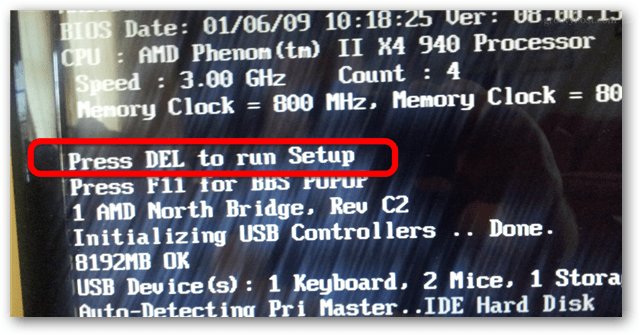
في إعدادات BIOS يجب أن يكون هناك قسم أولوية جهاز التمهيد. هذا ما نحتاج إلى إعداده.
ملاحظة: في تكوين BIOS ، لا يعمل الماوس ، لذا ستحتاج إلى التنقل باستخدام مفاتيح الأسهم على لوحة المفاتيح.
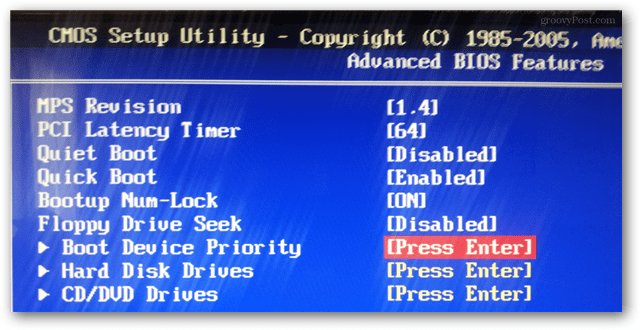
قم بتعيين محرك أقراص USB الخاص بك على جهاز التمهيد الأول أو أعلى أولوية.
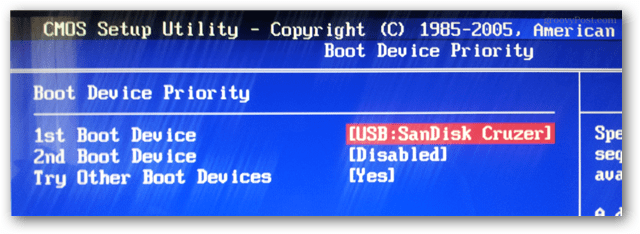
اضغط على زر حفظ والخروج. (عادةً ما يكون هذا هو المفتاح F10.)
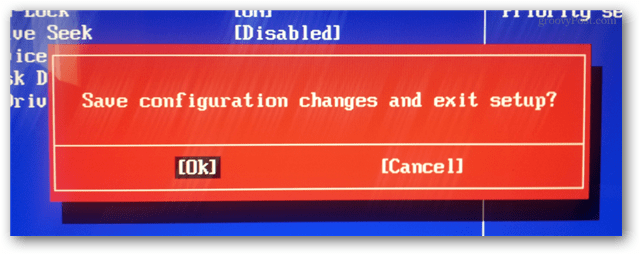
الآن يجب أن يقوم الكمبيوتر بإعادة التشغيل ويمنحك خيار التمهيد من USB. قد تحتاج إلى الضغط على مفتاح.
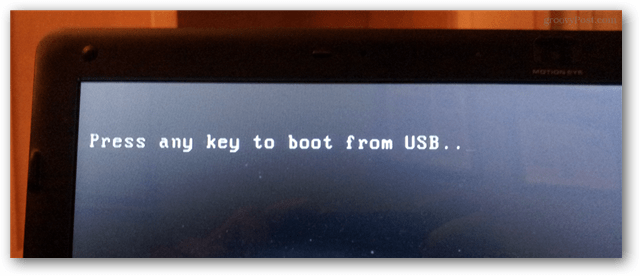
سوف يبدأ Memcheck تلقائيًا بمجرد التمهيد فيه. لا تحتاج حرفياً إلى فعل أي شيء في هذه المرحلة باستثناء الانتظار حتى ينتهي. ومع ذلك ، يمكن أن يستغرق ذلك وقتًا طويلاً اعتمادًا على مقدار ذاكرة الوصول العشوائي المطلوب اختباره. إذا كان لديك 8 غيغابايت مثل جهاز الكمبيوتر في لقطة الشاشة أدناه ، فقد يستغرق الأمر أكثر من ساعة.
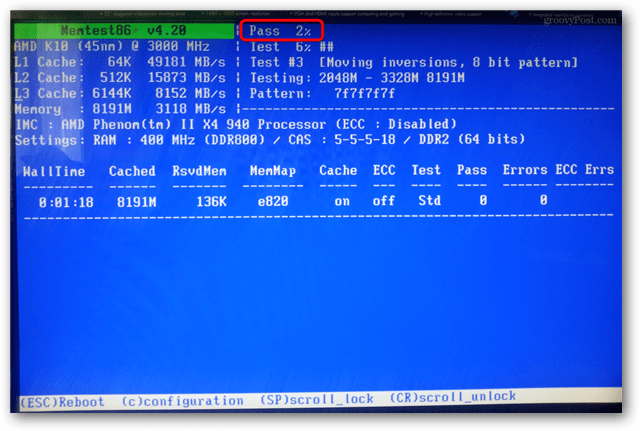
عند الانتهاء من الاختبار ، سترى أخطاء في الأسفل ، أو سيقول البرنامج أنه لا توجد أي أخطاء.
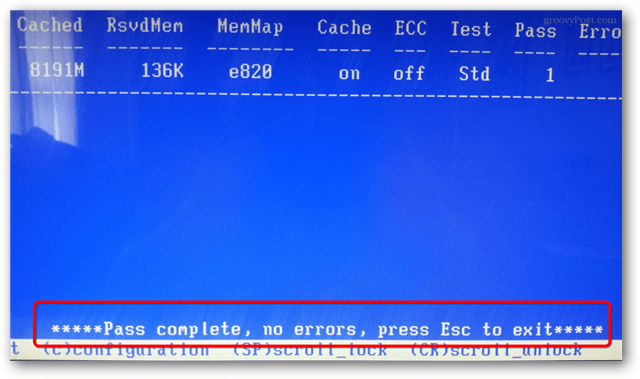
إذا واجهت أخطاء ، فمن المحتمل أنك ستحتاج إلى استبدال ذاكرة الوصول العشوائي. هذا صحيح بشكل خاص إذا كنت تعاني من أي من الأعراض المذكورة في الجملة الافتتاحية من هذا الدليل. ولكن ، إذا كان لديك العديد من بطاقات ذاكرة الوصول العشوائي ، فقد تكون واحدة أو اثنتين من بطاقات ذاكرة الوصول العشوائي التي تحتاج إلى استبدالها. في هذه الحالة ، سيكون من المفيد اختبار كل واحد على حدة باستخدام memcheck للعثور على الذاكرة المعيبة. كما كانت جدتي تقول ، ليس هناك حاجة للتخلص من ذاكرة الوصول العشوائي الجيدة!